I 3 modi principali per correggere nessun suono da iTunes durante la riproduzione di musica e video
“Ho notato un problema in cui iTunes non lo farebberiprodurre l'audio più dopo il mio aggiornamento di Windows 10. Il suono viene alzato e anche la barra di scorrimento è completamente alzata. Qualcuno può risolvere questi problemi? ”

Abbiamo riscontrato che alcuni utenti hanno riferito che nessun suonoproveniente da iTunes durante la riproduzione di brani o film, in particolare dopo l'aggiornamento a Windows 10. Quindi ci sono 3 trucchi semplici ma efficaci che ti aiuteranno a risolvere i problemi audio di iTunes su PC Windows 10.
Suggerimento 1: controlla gli aggiornamenti di iTunes su Windows 10
Il modo più semplice per correggere iTunes senza riproduzione audiol'errore è di aggiornare iTunes all'ultimo. Ora Apple ha rilasciato la versione 12.7 al pubblico. Per impostazione predefinita, verranno visualizzate informazioni pop-up che chiedono se eseguire l'aggiornamento alla versione più recente. Fai clic su Scarica iTunes per procedere.
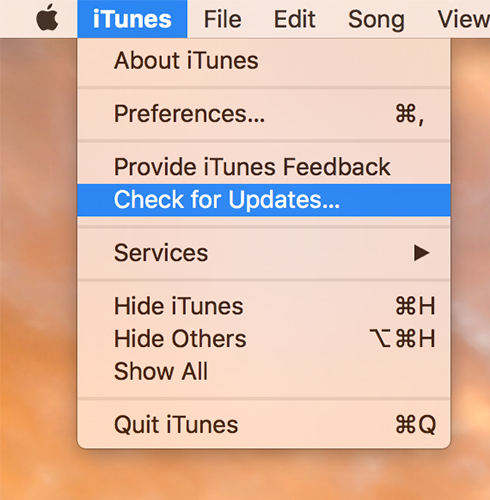
Se non hai ricevuto il messaggio, selezionaAiuto nell'angolo in alto a sinistra e quindi selezionare Controlla aggiornamenti. Quando il nuovo iTunes viene scaricato correttamente sul tuo computer Windows 10, inserisci la tua musica nell'elenco di riproduzione per verificare se il problema relativo all'assenza di audio durante la riproduzione da iTunes è stato risolto.
Suggerimento 2: aggiorna il driver audio di Windows 10
iTunes è stato progettato per funzionare su un sistema Mac suinizio, quindi ci sono volte in cui iTunes non funziona su Windows 10. Se hai ancora problemi con l'audio dopo l'aggiornamento di iTunes, potrebbe essere causato dai conflitti del software Windows. Il modo più diretto è aggiornare i driver audio sul tuo computer.
Digita Gestione dispositivi nella casella di ricerca e selezionaController audio, video e giochi dall'elenco. Ti verranno dati tutti i dispositivi audio sul tuo PC. Fai clic con il pulsante destro del mouse su ciascun elemento e scegli Aggiorna software driver per correggere la riproduzione di iTunes ma nessun problema audio. Puoi anche scegliere di disinstallarlo e reinstallarlo in seguito, se necessario.
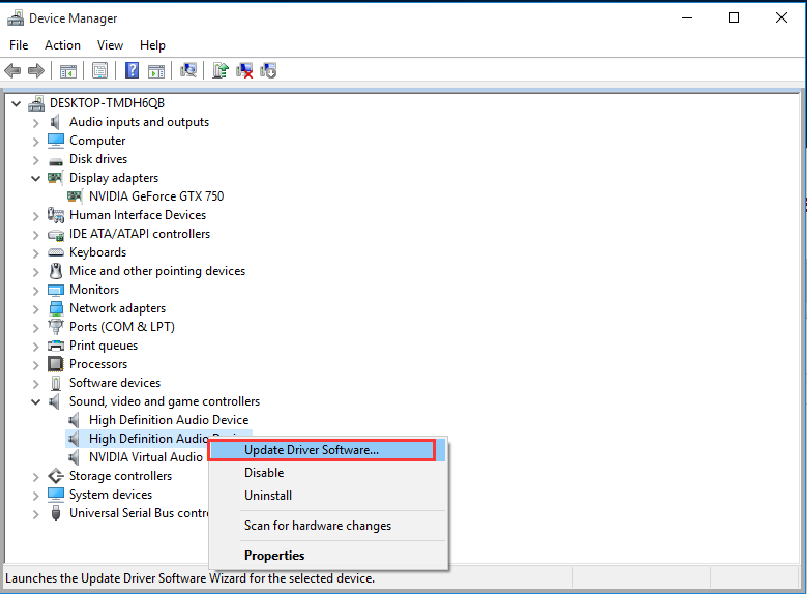
Suggerimento 3: modifica le preferenze di riproduzione audio di iTunes
Quindi, se tutti i cursori del volume sono alzati e c'ènulla di sbagliato nel driver audio, mentre iTunes non emette alcun suono durante la riproduzione di musica con Windows 10, molto probabilmente è colpa di iTunes. In questo caso, potresti anche provare i metodi seguenti.
Apri il tuo iTunes aggiornato e vai su Modifica escegli Preferenza, che ti porterà alle impostazioni di iTunes. Seleziona Riproduzione dal menu e trova l'opzione Riproduci audio usando. Passa dalla sessione audio di Windows per dirigere l'audio e riavviare iTunes di nuovo. Spero che non avrai problemi audio di iTunes allora.

Ecco qua Con 3 metodi che abbiamo fornito, questa volta dovresti essere in grado di eliminare il suono durante la riproduzione da iTunes. Se hai ricevuto errori da iTunes, prova gratuitamente Tenorshare TunesCare per correggere facilmente tutti gli errori di sincronizzazione / backup / ripristino di iTunes.







![[Risolto] Come risolvere iOS 11 / iOS 12 Nessun problema audio](/images/ios-11/solved-how-to-fix-ios-11ios-12-no-sound-issue.jpg)

